
Kami parantos sababaraha kali nyerat kamampuan editor téks MS Word sacara gembleng, kalebet kumaha ngadamel sareng ngarobih tabel di jerona. Aya seueur alat pikeun tujuan ieu dina program, sadaya dilaksanakeun dilaksanakeun sareng ngagampangkeun pikeun ngarampungkeun sadaya pancén anu tiasa diteruskeun ku pangguna.
Palajaran: Kumaha carana ngadamel méja dina Kecap
Dina tulisan ieu kami bakal nyarioskeun ngeunaan hiji tugas anu cukup sederhana sareng biasa, anu ogé berlaku pikeun tabel sareng gawé bareng aranjeunna. Di handap ieu kami bakal nyarios kumaha ngahijikeun sél dina méja dina Kecap.
1. Anggo mouse ka milih sél dina tabel anu anjeun hoyong gabungkeun.

2. Dina bagian utama "Migawe tabel" dina tab "Susunatur" di kumpulan "Paguyuban" pilih pilihan "Gabungkeun Cells".

3. Sel anu anjeun pilih bakal ngagabung.

Dina cara anu sami, tindakan lengkep sabalikna tiasa dilakukeun - ngabagi sél.
1. Anggo mouse kanggo milih sél atanapi sababaraha sél anu anjeun hoyong pisah.
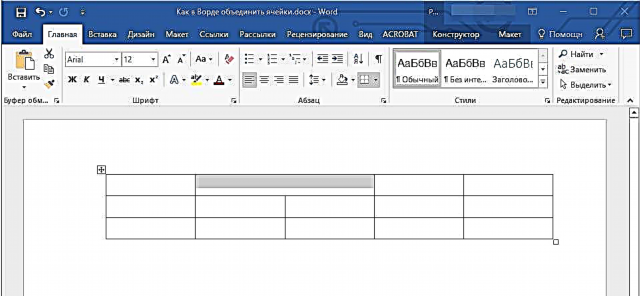
2. Dina tab "Susunatur"lokasina di bagian utama "Migawe tabel", pilih "Sél pisahkeun".

3. Dina jandéla leutik anu ditembongkeun di payun anjeun, anjeun kedah nyetél jumlah baris atanapi kolom anu dipikahoyong dina sempalan anu dipilih dina tabél.

4. Sél bakal dibagi dumasar kana parameter anu anjeun atur.

Palajaran: Kumaha nambihan sakaligus kana tabel dina Kecap
Éta sadayana, tina tulisan ieu anjeun langkung seueur diajar ngeunaan kamampuan Microsoft Word, ngeunaan damel sareng tabel dina program ieu, sareng ogé kumaha cara ngagabungkeun sél tabel atanapi misahkeunana. Kami ngaharepkeun kasuksésan anjeun pikeun ngajelajah produk kantor multifunctional sapertos.











